Dokumenta ID palīdz pārvaldīt dokumentus, nodrošinot ērtu veidu, kā izsekot vienumus neatkarīgi no to atrašanās vietas. Piemēram, gadījumā, ja juridisks līgums tiek pārvietots no vienas dokumentu bibliotēkas uz arhīva bibliotēku citā vietnē, tiek paturēts attiecīgā līguma ID. To izmantojot, var vienkārši atrast arhivēto dokumentu. Dokumenta ID tiek automātiski piešķirti augšupielādētiem dokumentiem, un šie ID seko attiecīgajiem dokumentiem visā to dzīves ciklā. Dokumenta ID var piešķirt arī dokumentu kopām.
Dokumentu ID aktivizēšana, iespējošana un konfigurēšana
Lai izmantotu dokumenta ID dokumentu vai ierakstu izsekošanai, vispirms šis līdzeklis ir jāaktivizē vietņu kolekcijā.
Dokumenta ID vietņu kolekcijas līdzekļa aktivizēšana
Piezīme.: Lai iespējotu dokumenta ID līdzekli, ir nepieciešamas vietņu kolekcijas administratora tiesības.
-
Dodieties uz augstākā līmeņa vietņu vai vietņu kolekciju.
-
Noklikšķiniet uz Iestatījumi

Ar grupu saistītā SharePoint vietnē noklikšķiniet uz Iestatījumi

-
Sadaļā Vietņu kolekcijas administrēšana noklikšķiniet uz Vietņu kolekcijas līdzekļi.
-
Blakus Dokumenta ID pakalpojums noklikšķiniet uz Aktivizēt. Blakus vienumam tiek parādīta ikona Aktīvs, un līdzeklis tiek iespējots pašreizējā vietņu kolekcijā.
Dokumenta ID iespējošana un konfigurēšana vietņu kolekcijā
Iespējojot dokumenta ID līdzekli konkrētā vietņu kolekcijā, visiem vietņu kolekcijā iekļautajiem dokumentiem tiek automātiski piešķirts dokumenta ID. Šī procesa ilgums ir atkarīgs no dokumentu skaita vietņu kolekcijā...
Piezīme.: Lai iespējotu un konfigurētu dokumenta ID līdzekli, jums ir jābūt vietņu kolekcijas administratoram.
-
Dodieties uz augstākā līmeņa vietņu vai vietņu kolekciju.
-
Noklikšķiniet uz Iestatījumi

Ar grupu saistītā SharePoint vietnē noklikšķiniet uz Iestatījumi

-
Sadaļā Vietņu kolekcijas administrēšana noklikšķiniet uz Dokumenta ID iestatījumi.
-
Pārliecinieties, vai dokumenta ID iestatījumu lapas sadaļā Piešķirt dokumenta ID ir atzīmēta izvēles rūtiņa Piešķirt dokumenta ID.
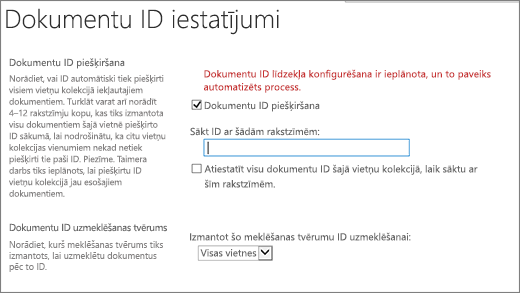
Piezīme.: Vietņu kolekcijā iespējojot dokumenta ID piešķiršanu, tiek parādīts ziņojums: Dokumentu ID līdzekļa konfigurēšana ir ieplānota, un to paveiks automatizēts process. Šī procesa ilgums ir atkarīgs no dokumentu skaita vietņu kolekcijā.
-
Lai iestatītu pielāgotu rakstzīmju vai ciparu virkni, kas tiek automātiski pievienota ikviena dokumenta ID sākumā, ievadiet attiecīgo virkni sadaļā Sākt ID ar...
-
Ja vēlaties, lai visiem vietņu kolekcijā esošajiem dokumentu ID tiktu automātiski pievienots prefikss, atzīmējiet izvēles rūtiņu Atiestatīt visu dokumentu ID….
-
Dokumenta ID uzmeklēšanas tvēruma sadaļās atlasiet vietnes, ko izmantosit kā ID uzmeklēšanas tvērumu.
-
-
Noklikšķiniet uz Labi.
Ja iespējojat dokumenta ID vietņu kolekcijā, dokumentu un dokumentu kopu satura tipiem vietņu kolekcijas līmenī tiek pievienota kolonna. Dokumentam piešķirtais ID tiek rādīts kolonnā Dokumenta ID. Atrodiet dokumenta ID dokumentu bibliotēkas informācijas rūtī.
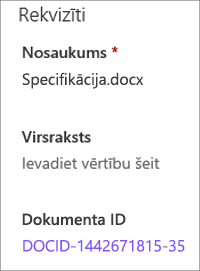
Mēs uzklausām
Vai šis raksts bija noderīgs? Ja tas bija noderīgs, pastāstiet par to šīs lapas apakšā. Informējiet mūs, ja saturs bija mulsinošs vai rakstā trūka informācijas. Norādiet arī informāciju par SharePoint, operētājsistēmas un pārlūkprogrammas versiju, kuru izmantojat. Mēs izmantosim jūsu atsauksmes, lai rūpīgi pārbaudītu faktus, pievienotu informāciju un atjauninātu šo rakstu.










